TLP est un utilitaire gratuit, open source et riche en fonctionnalités permettant d'optimiser la consommation de la batterie sur les ordinateurs portables exécutant Ubuntu et d'autres distributions Linux. Vous pouvez le trouver dans les versions CLI et GUI pour votre commodité. TLP est livré avec une configuration par défaut qui est à peu près parfaite pour votre système d'exploitation et la machine sous-jacente. Tout ce que vous avez à faire est d'installer et d'activer l'utilitaire, et vous êtes prêt à partir. L'utilitaire optimise la consommation d'énergie des périphériques matériels lorsque votre ordinateur portable fonctionne sur batterie et non sur secteur.
Dans cet article, nous expliquerons comment activer TLP sur votre machine Ubuntu pour économiser la batterie :
- Interface de ligne de commande TLP
- Utilitaire d'interface utilisateur TLP
Nous avons exécuté les commandes et procédures mentionnées dans cet article sur un système Ubuntu 20.04 LTS.
Installer et utiliser l'interface de ligne de commande TLP
Ouvrez votre ligne de commande Ubuntu, le Terminal, soit via la recherche système du lanceur d'applications, soit via le raccourci Ctrl+Alt+T.
L'étape suivante consiste à mettre à jour l'index du référentiel de votre système via la commande suivante :
$ sudo apt-get update
Cela vous aidera à installer la dernière version disponible du logiciel à partir d'Internet.
Veuillez noter que seul un utilisateur autorisé peut ajouter, supprimer et configurer des logiciels sur Ubuntu. Veuillez saisir la commande apt-get suivante en tant que sudo pour installer le TLP sur votre système :
$ sudo apt-get install tlp
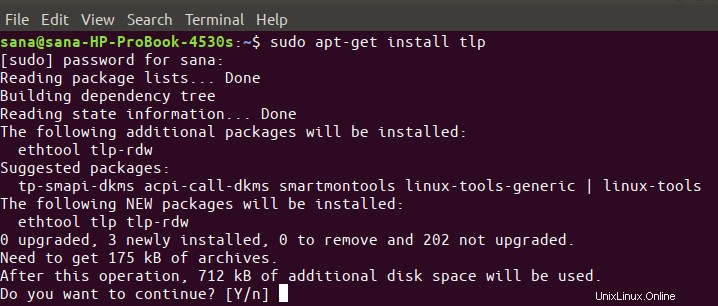
Le système peut vous inviter à poursuivre l'installation en tapant O/N. Veuillez saisir Y si vous souhaitez poursuivre l'installation. Le processus peut prendre un certain temps pour installer le TLP sur votre système en fonction de votre vitesse Internet.
Vous êtes maintenant prêt à utiliser TLP. Voyons d'abord comment démarrer l'utilitaire avec la commande suivante; la commande démarre le service TLP sur votre système :
$ sudo tlp start

La commande TLP suivante vous permet d'afficher des informations système détaillées ainsi que l'état de l'utilitaire TLP :
$ sudo tlp-stat -s
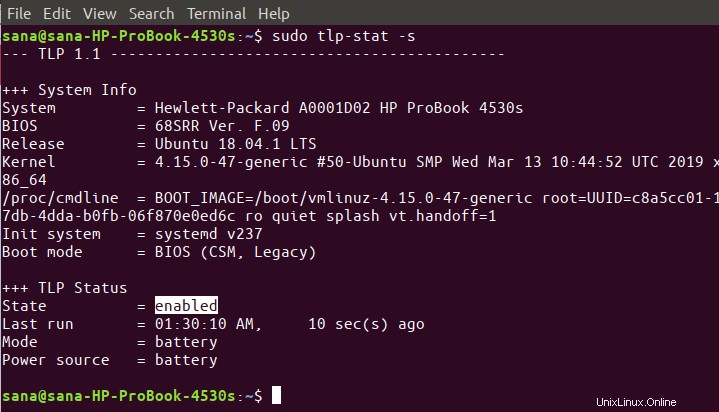
TLP, par défaut, fonctionne selon une configuration prédéfinie qui est à peu près la mieux adaptée à votre système d'exploitation et à votre matériel. Vous pouvez afficher cette configuration via la commande suivante :
$ sudo tlp-stat -c

Une autre commande très utile consiste à imprimer le rapport détaillé de la batterie via TLP. Utilisez l'indicateur b avec la commande tlp-stat pour afficher ces informations :
$ sudo tlp-stat -b
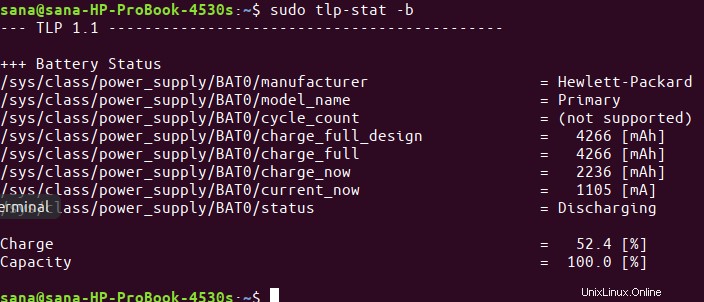
Supprimer TLP
Si jamais vous avez envie de supprimer cet utilitaire de votre système, vous pouvez le faire via la commande suivante en tant que sudo :
$ sudo apt-get remove tlp
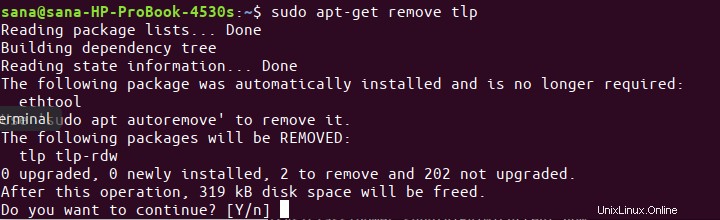
Entrez y à l'invite o/n et le logiciel sera complètement supprimé de votre système.
Installer et utiliser l'interface utilisateur TLP
Pour ceux qui s'intéressent davantage à l'interface utilisateur, il existe une interface utilisateur pour l'utilitaire TLP. Voici comment l'installer à partir du PPA Linux Uprising via la ligne de commande.
Ouvrez l'application Terminal et exécutez la commande suivante pour ajouter le PPA via lequel vous souhaitez installer l'interface utilisateur TLP. Nous le faisons parce que l'interface utilisateur TLP n'est pas disponible via les dépôts officiels d'Ubuntu, ni via le Snap Store.
$ sudo add-apt-repository ppa:linuxuprising/apps
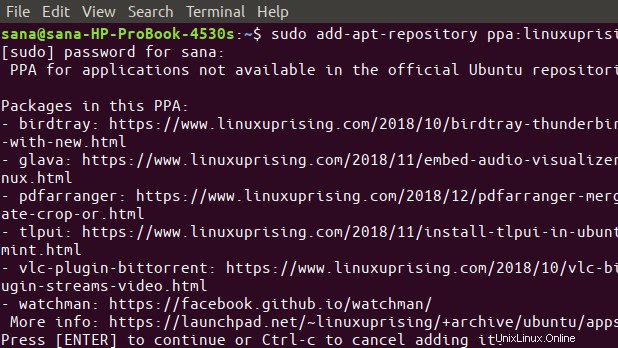
Saisissez ensuite la commande suivante afin de mettre à jour l'index du référentiel local avec celui des référentiels Internet :
$ sudo apt-get update
Vous êtes maintenant prêt à installer l'interface utilisateur TLP. Entrez la commande apt-get suivante en tant que sudo pour ce faire :
$ sudo apt-get install tlpui
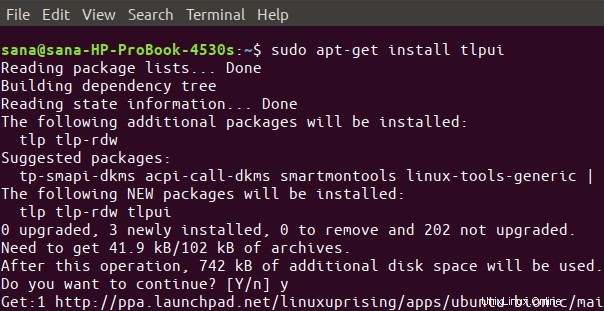
Le système peut vous inviter à poursuivre l'installation en tapant O/N. Veuillez saisir Y si vous souhaitez poursuivre l'installation. Le processus peut prendre un certain temps en fonction de votre vitesse Internet. Après cela, l'interface utilisateur TLP sera installée sur votre système.
Vous pouvez maintenant lancer et utiliser l'utilitaire.
Vous pouvez lancer l'interface utilisateur TLP à partir du lanceur d'applications système comme suit :
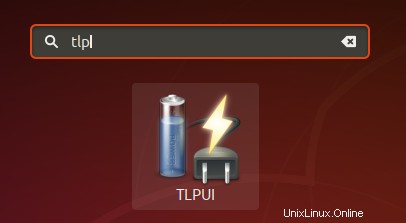
Ou, en saisissant la commande suivante dans le Terminal.
$ tlpui
Voici à quoi ressemble l'interface utilisateur TLP. L'onglet Configuration vous permet d'afficher et de modifier les paramètres TLP. Tandis que l'onglet Statistiques vous permet d'afficher les statistiques d'utilisation du système et de la batterie.
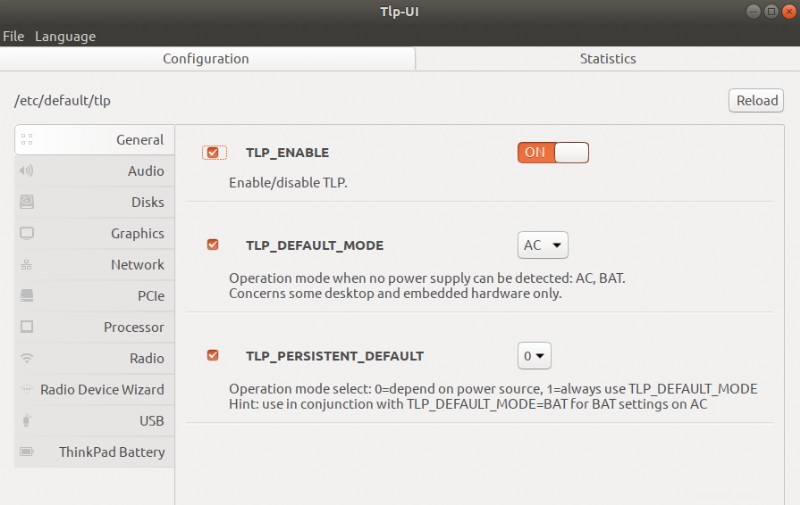
Le bouton le plus important ici est le bouton d'activation et de désactivation du curseur TLP_ENABLE. Grâce à ce bouton, vous pouvez activer/désactiver l'optimisation de la batterie via TLP, en fonction de votre configuration.
Supprimer TLP
Si jamais vous souhaitez supprimer l'utilitaire de votre Ubuntu, vous pouvez le faire en saisissant la commande suivante dans votre Terminal :
$ sudo apt-get remove tlpui
Vous pouvez également vous débarrasser du PPA ajouté en exécutant la commande suivante :
$ sudo rm /etc/apt/sources.list.d/linuxuprising-ubuntu-apps-bionic.list
Ce sont donc deux façons d'utiliser au mieux la batterie de votre système Ubuntu. Une fois que vous aurez activé le service TLP, vous remarquerez que la durée de vie de votre batterie augmentera, ce qui est par ailleurs un problème courant avec les ordinateurs portables exécutant Ubuntu.